
- OC-9.使用Quartz2D绘制下载进度条
- ScrollView/ScrollViewDelegate
- 一位iOS教育类应用开发者是如何赚到60多万美元?
- 改变iOS应用中UITableView的背景颜色与背景图片的方法
- iOSBlock的使用
- ios多线程-GCD-NSOperation
- 从一个子视图或者一个View中刷新其他UITableView
- Http协议与TCP协议理解
- ios将Log日志重定向输出到文件中保存
- iOS App开发中UITextField组件的常用属性小结
- ios开发-get和post
- ios开发-常用网络
- iOS高仿城觅应用客户端项目(开发思路和代码)
- OneNote的一种模拟方法(上)
- IOS UI学习教程之使用UIImageView控件制作动画
- 新版网易新闻客户端应用源码
- IOS开发笔记-基础UI(1)-简单的计算器
- instancetype和id的异同
- iOS中的UI
- 视频播放器边下边播(保存到沙盒,显示进度)
- IOS在Document目录下创建文件夹、保存、读取、以及删除文件
- 本地通知之闹钟
- iOS打包及发布
- iOS开发之使用XMPPFramework实现即时通信(三)
- 判断iOS应用是否开放HTTP权限的方法
- IOS开发--第三阶段--微博(2)(微博MVC)
- OC-11.使用Quartz2D剪裁图片并保存
- iOS-封装单例宏
- 「OC」基本语法
- 从零开始学ios开发(十五):NavigationControllersandTableViews(中)
iOS应用开发中StoryBoard搭建UI界面的基本使用讲解
StoryBoard 的本质
StoryBoard 是苹果在 iOS 5 中引入的新技术方案,目的是给纷繁复杂的 nib、xib 们一个温暖的家,让他们之间的关系更直观地展示出来,并提供了一种新的页面间跳转方式 segue。
StoryBoard 的本质是一个 XML 文件,描述了若干窗体、组件、Auto Layout 约束等关键信息。示例文件:https://github.com/johnlui/AutoLayout/blob/master/AutoLayout/Base.lproj/Main.storyboard
但是,我们应该认识到一个更重要的本质:使用 StoryBoard 的 iOS 项目均以初始化 StoryBoard 文件作为整个程序的初始化入口,UIViewController 类是由于被 StoryBoard 绑定而初始化,从而开始运行的。从下面两个地方可以找到蛛丝马迹:
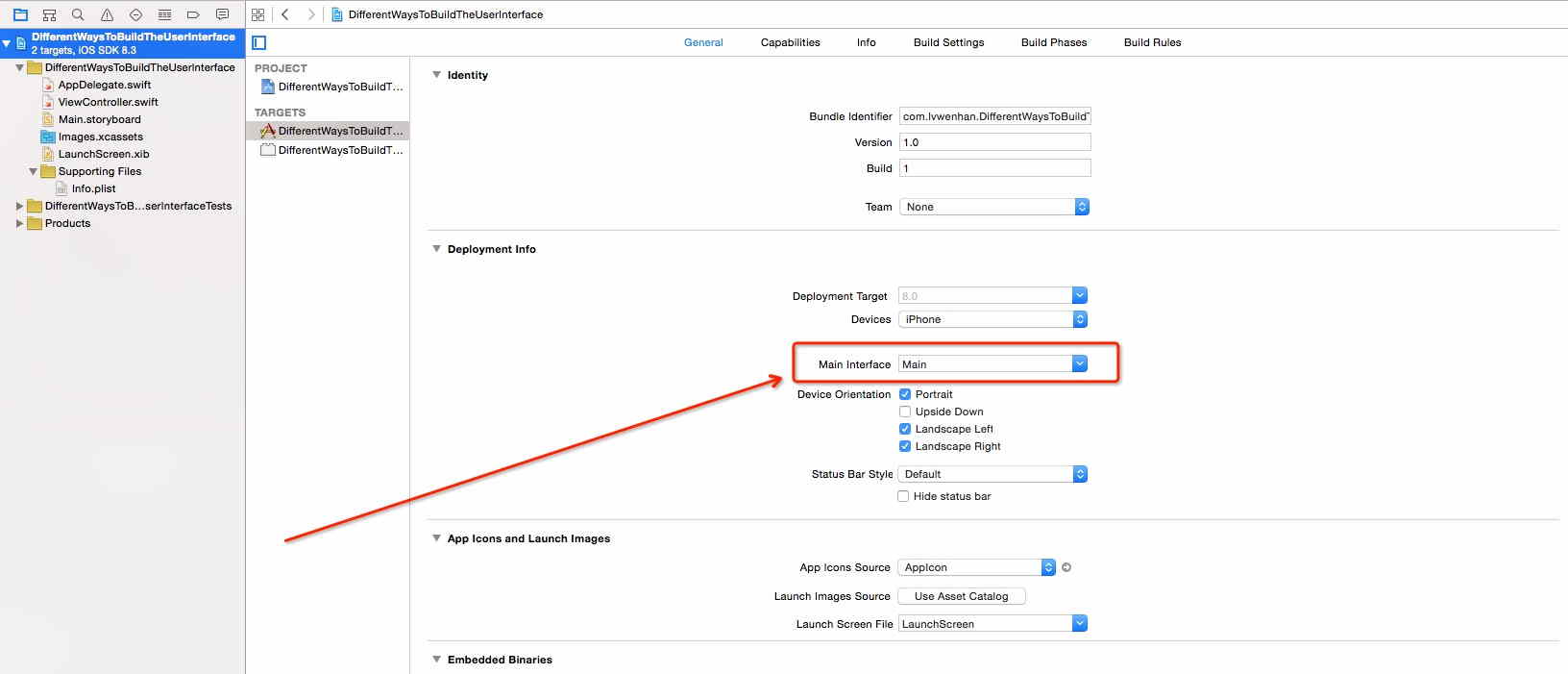
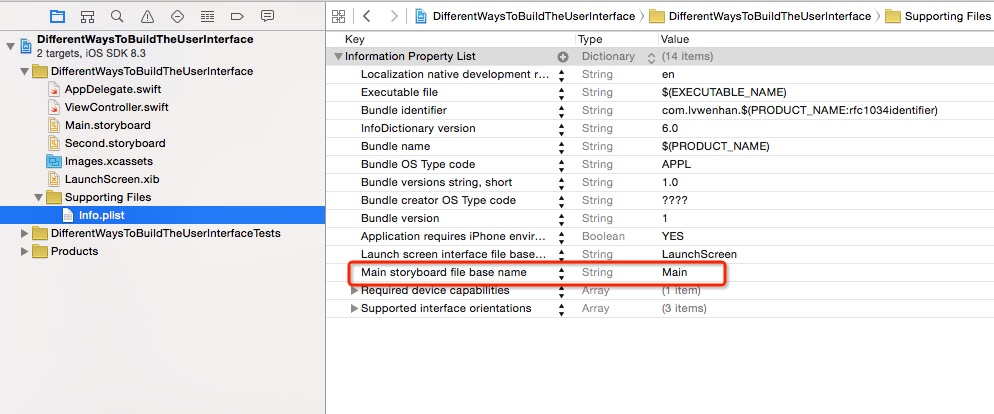
奇怪的 bug
初学 iOS 开发的时候,如果使用了 StoryBoard,大家可能遇到过这个奇怪的 bug,页面全黑:
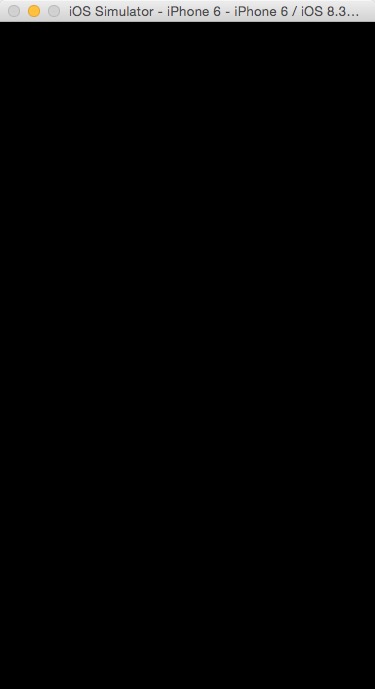
如果大家跟我一样纯靠找资料自学而没有人教的话,一定出现过死活找不到原因而新建一个项目的尴尬情况吧 o(╯□╰)o,其实秘密在这里:
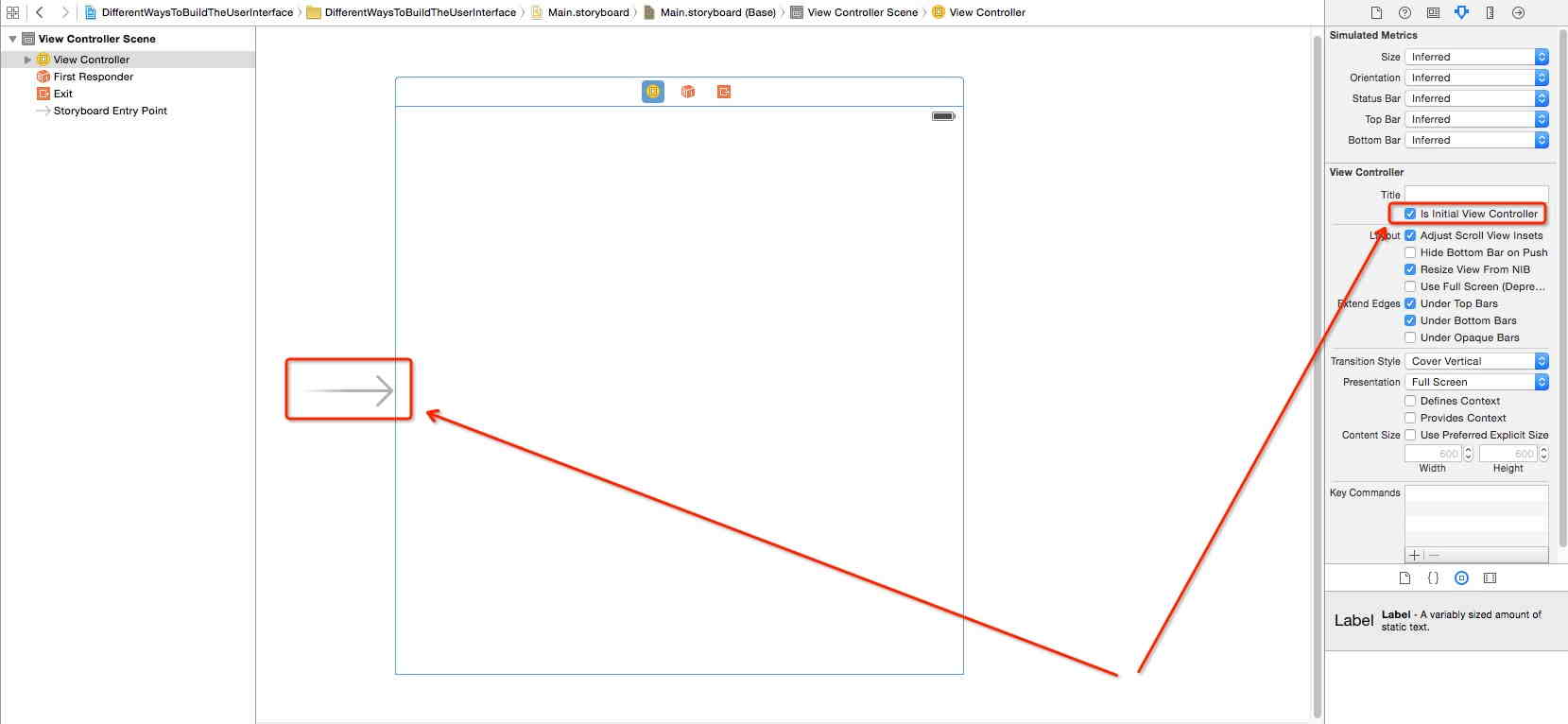
这表示这个窗体是此 StoryBoard 的初始窗体的意思,这样 APP 在启动以后,会先启动主 StoryBoard,主 StoryBoard 会启动它的初始窗体,初始窗体启动跟他绑定的类,这样 APP 就启动完成了。
多 StoryBoard 最佳实践
托福喵 【已下架】1.0 版是我第一个上架的项目,只用了初始化项目时建立的那唯一的 Main.storyboard,里面有二十几个窗体,在 Xcode 里每次点击打开都要等五秒才能完全渲染完毕,而且 Segue 线交错纵横,非常凌乱。这显然不是个好的组织方式。
我现在正在重写的托福喵第二版已经采用了多 StoryBoard 的解决方案,把一些独立的窗体组合放到一起使用一个 StoryBoard 进行组织,比如登陆注册的几个窗体,考试界面的几个窗体,关于我们的几个窗体等。下面我们将一起学习如何使用多 StoryBoard。
新建第二个 StoryBoard
如下图:
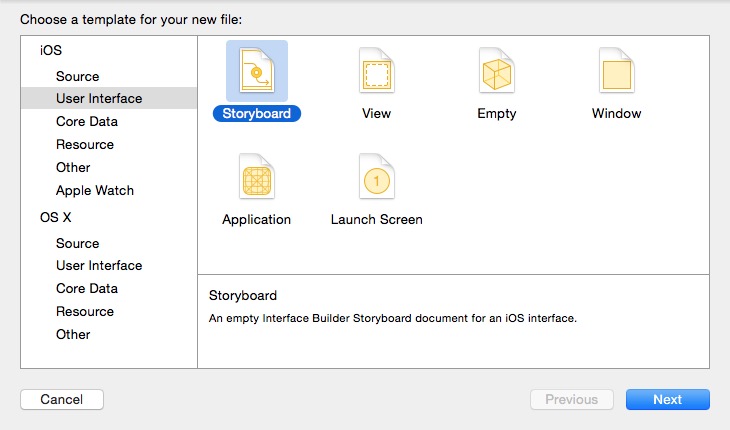
给 Second.storyboard 拖入一个 View Controller:
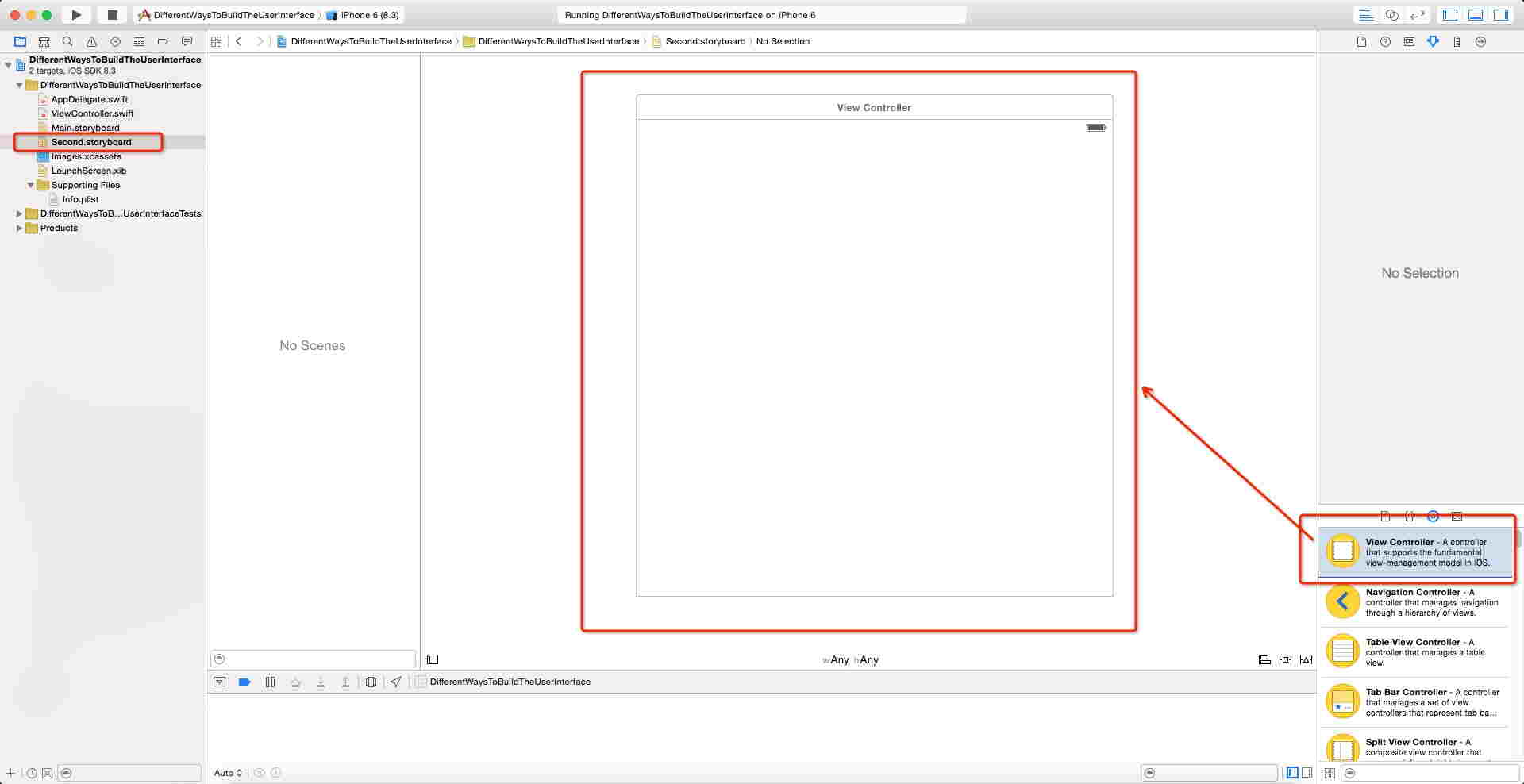
如何调用 Second.storyboard 中的窗体?
首先,编译项目,我们得到如下警告:
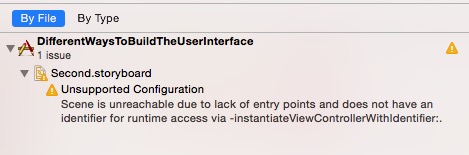
这个警告的意思是,这个窗体没有入口,无法被触达。如何让他能够被触达?两种方式:
设置为该 StoryBoard 的初始窗体:
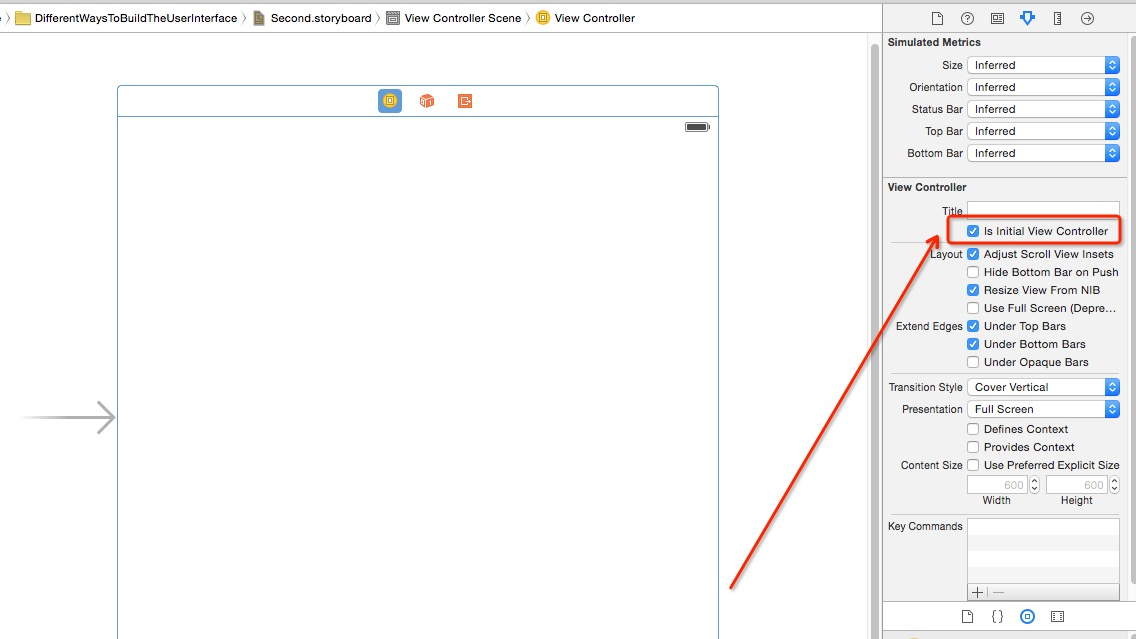
给该窗体设置一个 StoryBoard ID:
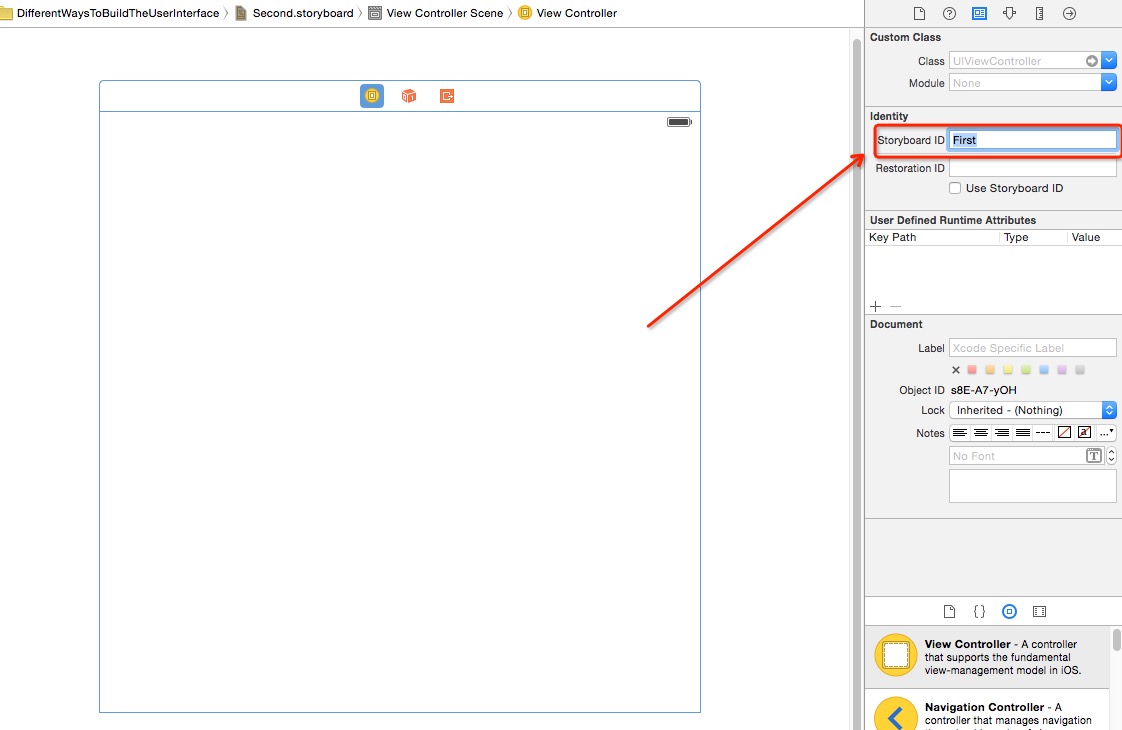
能够被触达之后,让我们用代码调用他们:
① 作为初始窗体
复制代码 代码如下:
let vc = UIStoryboard(name: "Second", bundle: nil).instantiateInitialViewController() as! UIViewController
self.navigationController?.pushViewController(vc, animated: true)
② 设置了 StoryBoard ID
复制代码 代码如下:
let vc = UIStoryboard(name: "Second", bundle: nil).instantiateViewControllerWithIdentifier("First") as! UIViewController
self.navigationController?.pushViewController(vc, animated: true)
当然,也可以用 self.presentViewController 调用他们。
查看效果
多个storyboard间跳转总结
Stroyboard 可以被看作一个管理View画面的集合。也就是说一个iOS专案裡面并没有限制只能有一个Storyboard。
所以在你的APP专案中,你可以把功能相近的View放到同一个APP之中,形成一个群组,方便功能上的管理。
1.在专案中准备2个Storyboard
在一个IOS的专案裡面建立两个StoryBoard。
2. 在第一个StoryBoard中,我们拉出了一个Navigation 的Template,在[Main View Controller]这个中View裡面拉进一个Button。
3. 接著在第二个StoryBoard裡面我们也拉出一个Navigation template。
在画面中拉一个Label标籤,并且在裡面我们把文字改成Storyboard2。这只是用来识别目前我们被带到哪一个画面之中。
4. 在第一个StoryBoard画面中的Botton裡面,我们要在按钮的[TouchUpinside]事件中撰写底下的程式码。
复制代码 代码如下:
UIStoryboard *secondStoryBoard = [UIStoryboard storyboardWithName:@"Storyboard2" bundle:nil];
UIViewController* test2obj = [secondStoryBoard instantiateViewControllerWithIdentifier:@"test2"]; //test2为viewcontroller的StoryboardId
[self.navigationController pushViewController:test2obj animated:YES];
第一步就是要先指定UIStoryboard物件,这边我们要指向专案中的第二个Storyboard。
接下来我们要先New出一个Controller物件,这是你要Push到的下一个View页面,他所对应的Controller。
最后使用self.navigationController推网页到下一页。
- 上一篇文章: IOS绘制动画颜色渐变折线条
- 下一篇文章: IOS应用内跳转系统设置相关界面的方法
- 谓词NSPredicate
- ios百度地图的使用(普通定位、反地理编码)
- IOS-UIDynamic
- iOS开发中对文件目录的访问及管理的基本方法
- iOS开发-发送邮件(E-mail)方法整理合集(
- iOS应用开发中使用NSLocale类实现对象信息的
- ios8/sdk8/xcode6/iphone6(+)适配